Rabbitmq 安装过程中常见问题(亲测可行)
问题1:erlang安装没有bin文件夹
原因:缺少msvcr120.dll文件
解决方法:
下载DirectX修复工具。百度网盘分享路径是:全部文件 > 维护电脑 > 恢复软件> 【DirectX修复工具】【DirectX修复工具】.rar_免费高速下载|百度网盘-分享无限制
2. 解压之后,这里有两个DirectX Repair.exe修复工具,另一个DirectX_Repair_win8.exe修复工具是专门给Windows 8操作系统使用的,不要混淆了(使用之前多看说明)。
一定要选C++强力修复!!!
于是把erlang卸载后重新安装,果然,bin目录就出现啦~~~
今天在服务器上部署RabbitMQ,原本在本地两台机器上装了一遍测试之后没有任何问题,然后把安装包丢到服务器上安装后没有bin文件夹,从开始里面找了一下发现快捷方式指向的是对应路径的bin文件夹,但确实没有,考虑到其他文件夹都是全的于是从本地传了个bin文件夹过去,运行时报错缺少msvcr120.dll文件,双击根目录下的install.exe报错相同,补充相应dll到服务器。
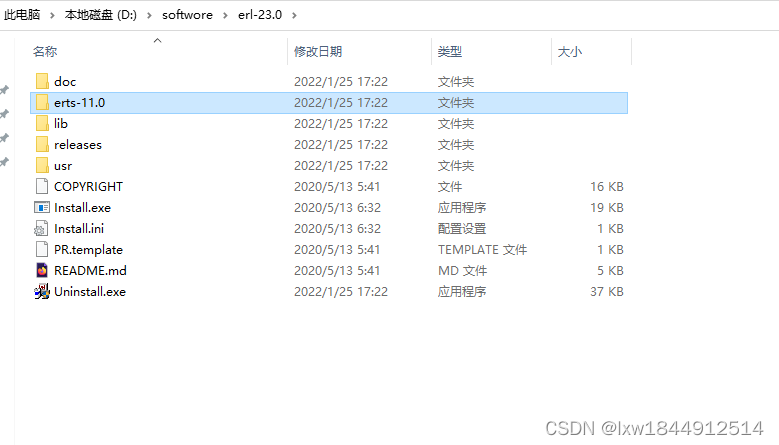
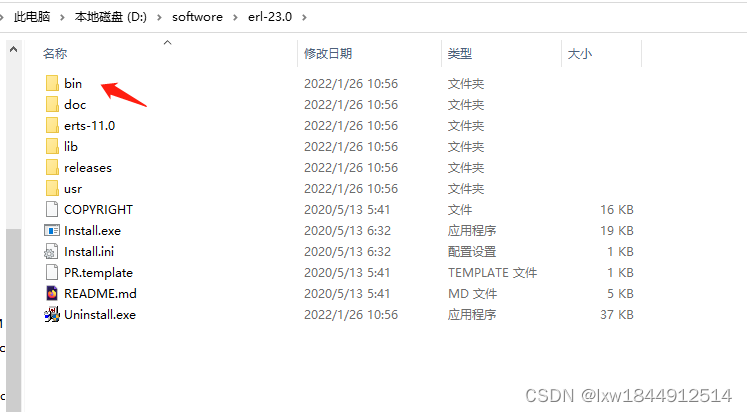

2.计算机中丢失msvcr120.dll文件怎么拯救?
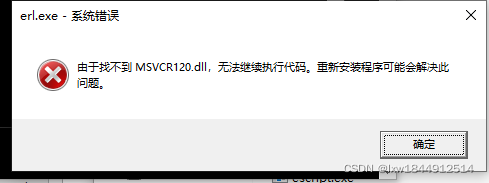
出现这个问题最主要的原因就是本地c++ 库组件有问题。最后我找到了解决方案,就是下载一个 DirectX修复工具 , 然后使用该软件进行修复即可
如果在修复的过程中,发现你本地已经安装过c++组件, 把本地的卸载掉,在重试下即可
传送门: DirectX修复工具 下载地址:https://www.crsky.com/soft/31471.html
网页打不开的可以使用百度云下载:
链接:https://pan.baidu.com/s/1kdBx1DVI3sJJanLzVhVpWw
提取码:spts
3.安装msvcr120.dll 报错【应用程序无法正常启动0xc000007b的解决方法】

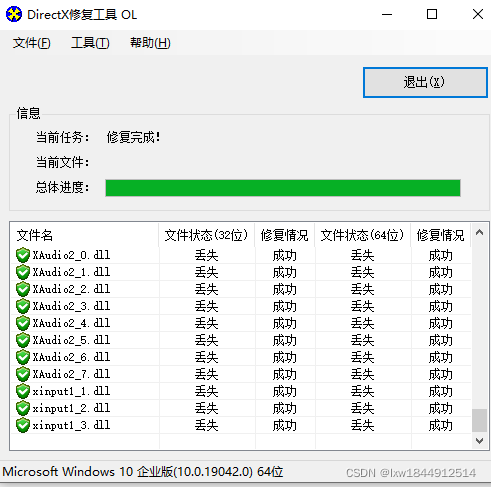
-
解决方法
1.下载DirectX修复工具。百度网盘分享路径是:全部文件 > 维护电脑 > 恢复软件> 【DirectX修复工具】【DirectX修复工具】.rar_免费高速下载|百度网盘-分享无限制
2. 解压之后,这里有两个DirectX Repair.exe修复工具,另一个DirectX_Repair_win8.exe修复工具是专门给Windows 8操作系统使用的,不要混淆了(使用之前多看说明)。
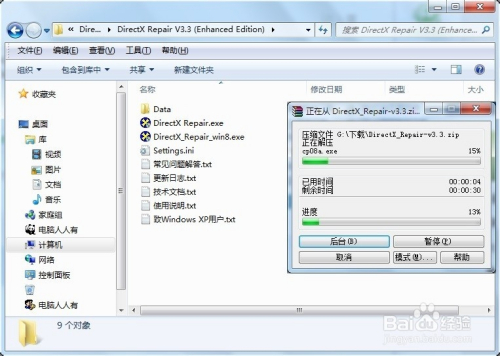
3. 绿色工具,无需安装,双击打开,检测并修复。
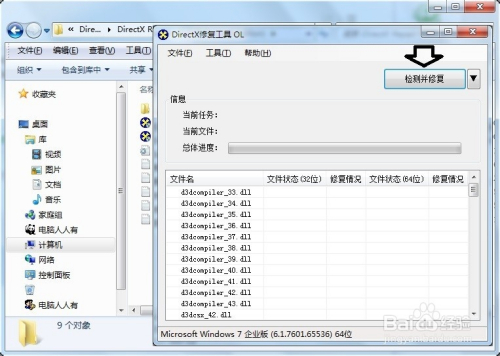
4. 一检查,丢失的动态链(dll扩展名)还很多!

5. 稍后,修复成功→退出。
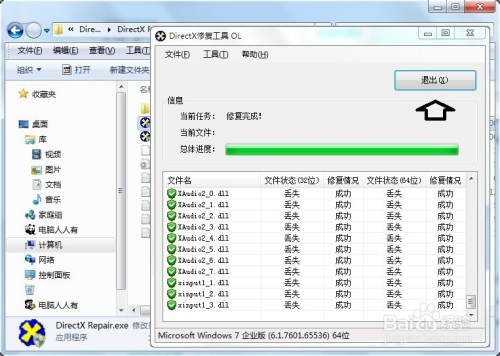
6. 如有异常,查看日志。
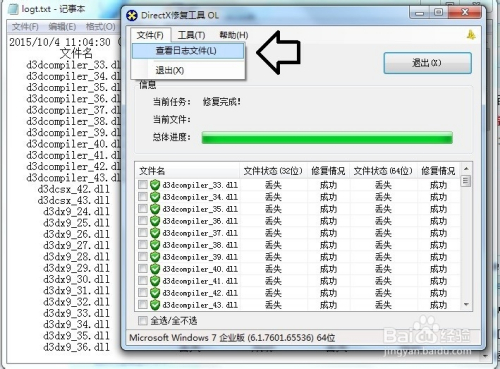
7. 还可以点击右边的下拉箭头▼→点选同时更新C++。
建议:修复动态链之后,重启电脑,查看效果,如果有效,就说明原来是动态链问题。如果无效,再尝试更新C++(这样比较好判断问题之所在)。
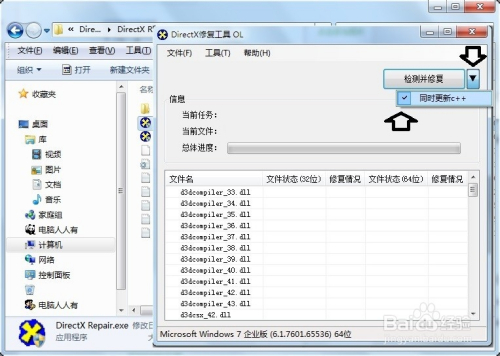
8. 更新完毕,重启电脑才能生效。
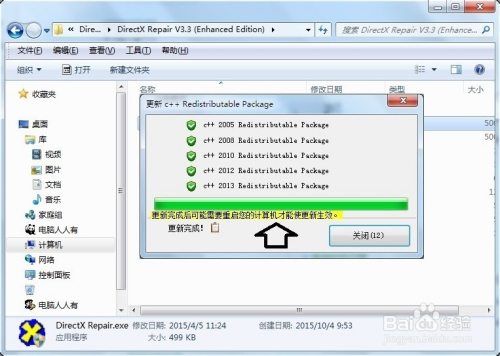
9. 首次修复,卓有成效。小毛小病,自然消失。

-
注意:Windows XP SP3系统用户需先安装Microsoft .NET Framework 2.0或更高版本(可以到微软官网下载和系统匹配的版本)才可运行DirectX修复工具。

赞赏码


非学,无以致疑;非问,无以广识




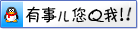




【推荐】国内首个AI IDE,深度理解中文开发场景,立即下载体验Trae
【推荐】编程新体验,更懂你的AI,立即体验豆包MarsCode编程助手
【推荐】抖音旗下AI助手豆包,你的智能百科全书,全免费不限次数
【推荐】轻量又高性能的 SSH 工具 IShell:AI 加持,快人一步
· TypeScript + Deepseek 打造卜卦网站:技术与玄学的结合
· 阿里巴巴 QwQ-32B真的超越了 DeepSeek R-1吗?
· 【译】Visual Studio 中新的强大生产力特性
· 【设计模式】告别冗长if-else语句:使用策略模式优化代码结构
· AI与.NET技术实操系列(六):基于图像分类模型对图像进行分类
2018-01-26 phpstudy php5.4以上版本伪静态设置 thinkphp
2018-01-26 phpstudy php5.4以上版本伪静态设置 thinkphp
2018-01-26 GitHub上传文件不能超过100M的解决办法
2018-01-26 GitHub上传文件不能超过100M的解决办法
2018-01-26 用thinkphp开启伪静态,用wamp开启很快搞定;但是用phpstudy总是开启失败,为什么?
2018-01-26 用thinkphp开启伪静态,用wamp开启很快搞定;但是用phpstudy总是开启失败,为什么?...